Esportare le Opportunità
Se hai l'Edizione Dream, puoi vietare l'esportazione dei dati agli utenti che non sono amministratori dalle Impostazione dell'account
Per la reportistica e il marketing e per migliorare il processo di vendita, hai bisogno di esportare dati e all'interno di noCRM.io, l'esportazione è abbastanza potente. Non solo puoi esportare tutte le opportunità (come Admin), ma puoi anche filtrarle per stato (Acquisita, Persa, Cancellata, Da fare, In attesa) o per etichetta per creare una lista di esportazione più specifica.
Per esempio, se vuoi esportare tutte le opportunità commerciali acquisite a Milano, puoi. Ecco perché la personalizzazione delle etichette, per esempio, è molto utile.
Per una buona esportazione, assicurati di aver impostato e predefinito l'anagrafica delle opportunità commerciali nel Pannello di controllo > Anagrafica. Assicurati di farlo prima di esportare.
Esportare le opportunità commerciali
Vai nella sezione Tutte le opportunità nella sezione 'Opportunità' del tuo account, seleziona la modalità Visualizzazione compatta e clicca sul tasto 'Esportare' in fondo alla pagina.
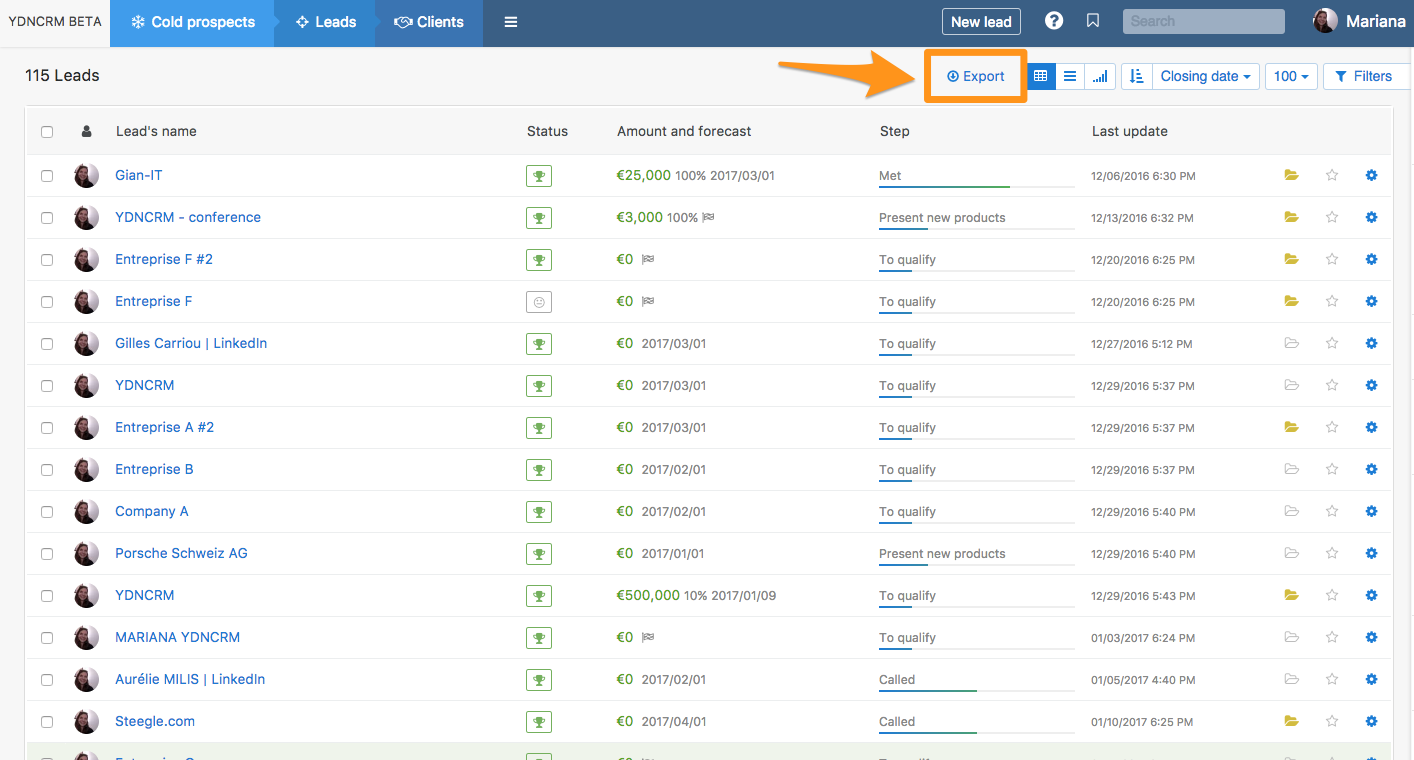
Esportare le tue opportunità commerciali
Puoi esportare le tue opportunità commerciali cliccando sul tasto 'Esportare', disponibile in cima ad ogni pagina.
Esportare le opportunità commerciali in base ad una categoria di etichette
Seleziona l'etichetta che vuoi nel menù etichetta nel pannello laterale a destra, seleziona la modalità Visualizzazione compatta e clicca sul tasto 'Esportare' in cima alla pagina.
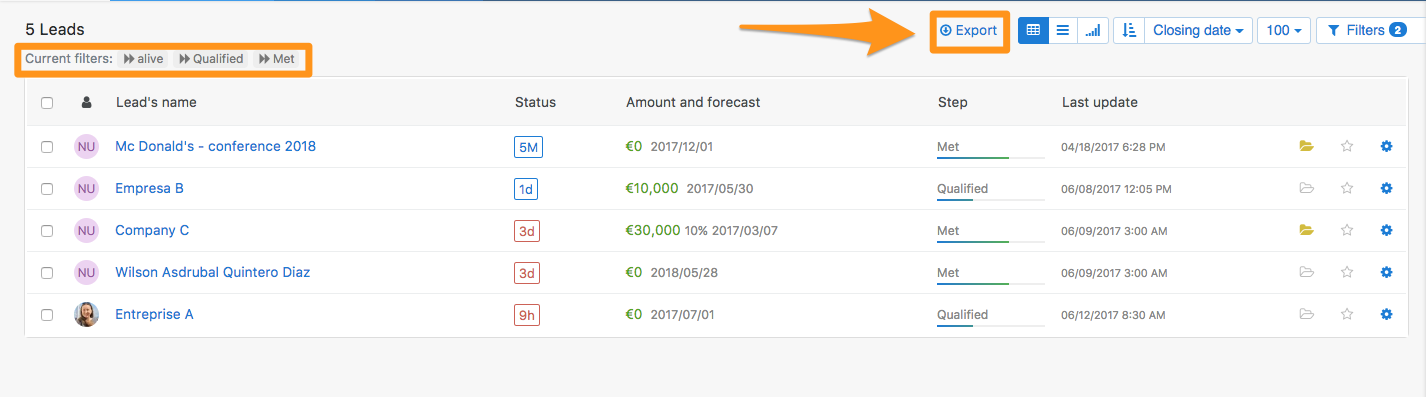
⚠️ Formato e Contenuto di esportazione ⚠️
1. Formato
Quando clicchi sul tasto 'Esportare', devi selezionare il formato di esportazione dei dati. Alcuni formati possono non essere compatibili con la versione Excel che usi, quindi assicurati di usare la formattazione corretta per esportare con successo, o provane diverse fino ad ottenere quella corretta (ma ricorda quello che è stato menzionato sopra, esportiamo correttamente solo i dati inseriti nei campi predefiniti dell'anagrafica!).
Se vuoi esportare i commenti inseriti nelle opportunità, spunta la casella 'Includere commenti' (vedi la schermata sotto).
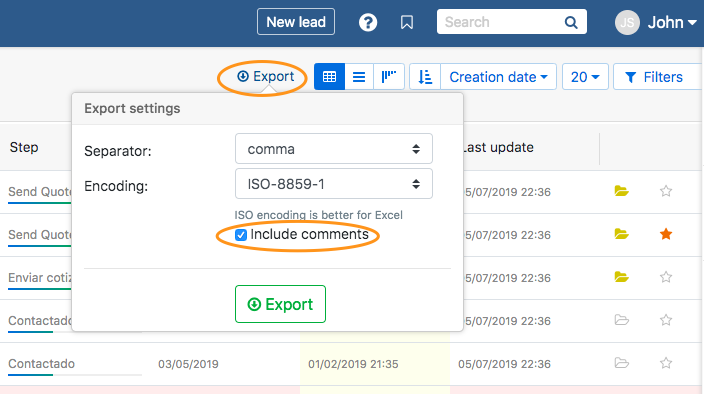
2. Contenuto
Quando esporti le opportunità commerciali, il file CSV esportato contiene:
- Il titolo dell'opportunità commerciale
- Ogni informazione contenuta all'interno dei campi predefiniti dell'anagrafica
- Le categorie come intestazioni delle colonne e all'interno delle colonne corrispondenti le etichette
- Lo stato dell'opportunità commerciale
- L'importo
- La probabilità
- I commenti (se spunti la casella corrispondente al momento dell'esportazione)
- Lo step di vendita
⚠️ Gli allegati NON vengono esportati. Per esportare gli allegati, dai un'occhiata alla nostra API.
Risoluzione
Dopo l'esportazione, potresti ricevere un messaggio dicendo che verrai avvisato/a quando l'esportazione sarà pronta. La notifica è inviata in noCRM, nel Centro notifiche. Se non arriva, puoi sempre trovare l'esportazione nel Pannello di controllo > Esportare.
Puoi anche saperne di più su come esportare le cartelle clienti da noCRM.io
